WELCOME TO EZLASSO.COM
Website chia sẽ những thông tin về thủ thuật máy tính, công nghệ.
Nếu bạn có thắc mắc về máy tính - công nghệ hãy tìm trên google theo cú pháp: Từ Khoá + Ez Lasso
Facebook là một trong những mạng xã hội lớn nhất hiện nay. Với nhu cầu của rất nhiều khách hàng nên đội ngủ phát triển facebook liên tục đổi mới ra những tính năng lẫn giao diện mới nhất cho người dùng. Nhưng không phải giao diện nào cũng là tốt nhất. Nên hôm nay Ez Lasso sẽ hướng dẫn các bạn thay đổi giao diện mới và giao diện củ nhé.
Thay đổi phiên bản phiên bản facebook mới / củ
Như các bạn vừa thấy Facebook vừa cập những giao diện mới nhất giúp cho người dùng có những trải nghiệp tốt hơn. Nhưng đôi khi có những bạn không được thay đổi giao diện mới này.
Hoặc cũng có những tính năng mới của giao diện không đáp ứng được nhu cầu của người dùng nên một số bạn muốn chuyển lại giao diện củ. Thì hãy cũng Ez lasso xem cách chuyển đổi nhé
Hướng dẫn đổi sang giao diện Facebook mới
Để chuyển đổi sang giao diện mới cho một số bạn có nhu cầu thì bạn hãy chọn icon mở rộng tại góc phải. Sau đó bạn sẽ mở được một danh sách sổ xuống bao gồm các trang của bạn và các trình quảng lý kinh doanh. Bạn hãy nhìn phía dưới và chọn Xem Facebook Beta.
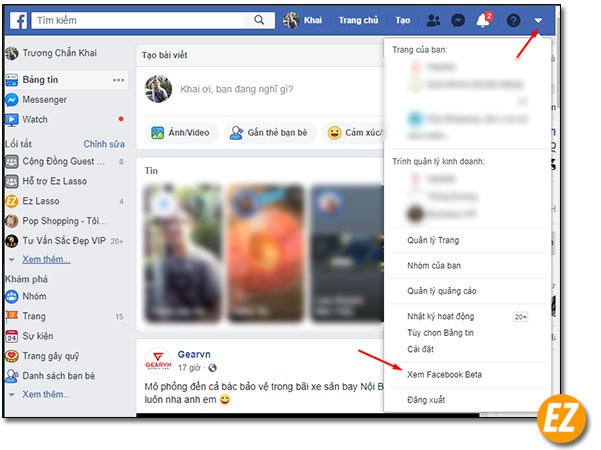
Ngay lập tức bạn sẽ chuyển sang giao diện Facebook mới.
Xem thêm các thủ thuật Facebook khác:
- #1 Cách Đổi font chữ Facebook – độc, đẹp, lạ đầy thu hút
- Hướng dẫn cách tải video Facebook nhanh chóng
Hướng dẫn đổi sang giao diện Facebook củ
Khi bạn ở giao diện mới và đang muốn đổi sang giao diện củ vì một vài tính năng không có được hoặc không bằng giao diện Facebook củ thì bạn hãy chọn icon avatar trên thanh công cụ nhé.
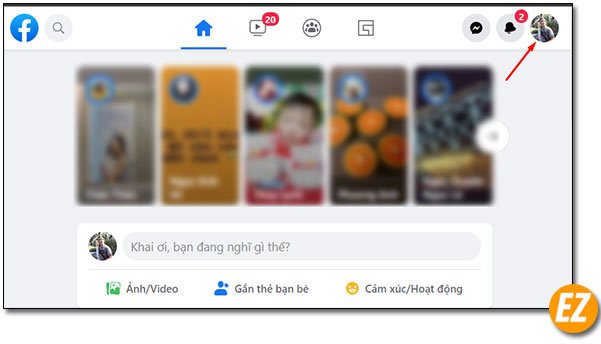
Bạn sẽ mở được một danh sách sổ xuống bạn hãy chọn chuyển sang facebook thông thường (Quay lại phiên bản cũ bất cứ lúc nào).
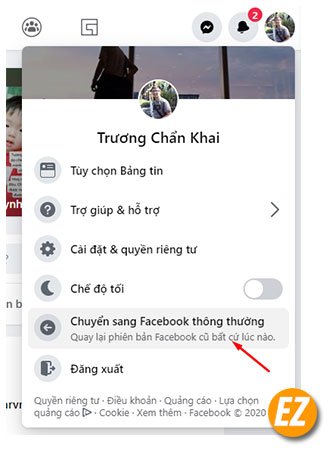
Thay đổi phiên bản phiên bản facebook theo ý thích
Không những các phiên bản giao diện Beta hay thông thường không đáp ứng được nhu cầu làm đẹp của người dùng. Vì thế bạn có thể sử dụng Add on để làm đẹp nhé.
Đầu tiên bạn hãy cài đặt add on tên Color Changer tại cửa hàng google. Bạn có thể tải và cài đặt tại đây
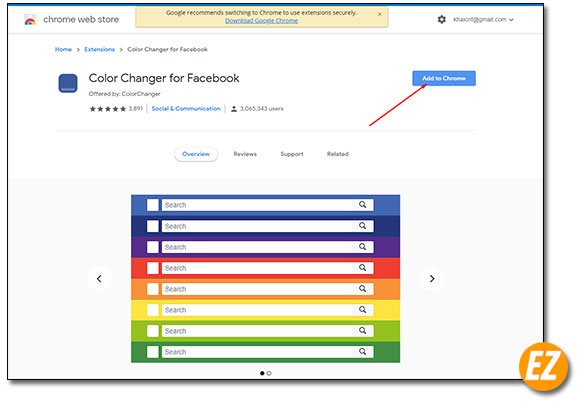
Nếu như bạn chưa biết cài add on trên các trình duyệt website bạn có thể xem qua bài viết: Cài đặt Add on trên Chrome, Cốc Cốc, FireFox
Sau khi tải xong bạn hãy vào trang facebook và chọn icon Color Changer (hình chữ C).
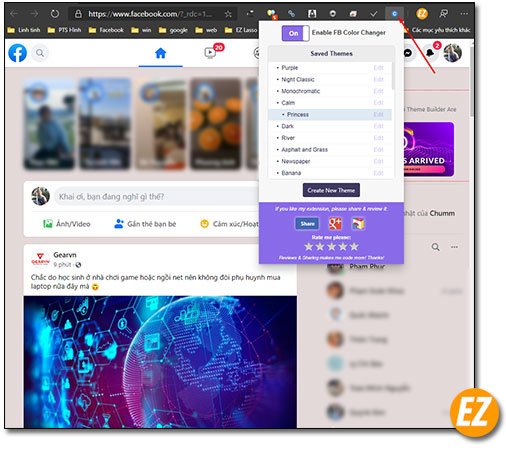
Bạn sẽ nhạn được một danh sách các theme có sẳn bây giờ bạn có thể xem thử và lựa chọn một theme phù hợp với bạn
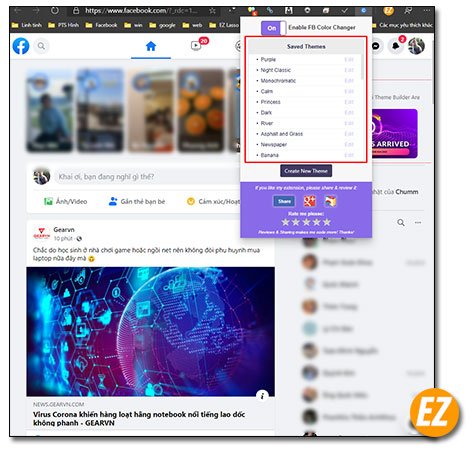
Nếu như các theme có sẳn không phù hợp với nhu cầu đồ hoạ của bạn. Bạn hãy nhân vào nút Creat new theme.
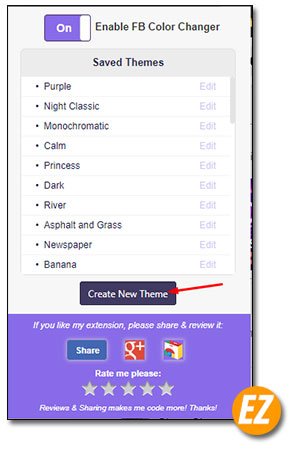
Ngay lập tức bạn sẽ nhận được một bản setting màu sắc theo ý muốn của mình bạn tha hồ lựa chọn màu sắc nhé. Sau khi làm xong bạn hãy nhấn vào save hoặc save new để chọn lại những lần sau nhé.
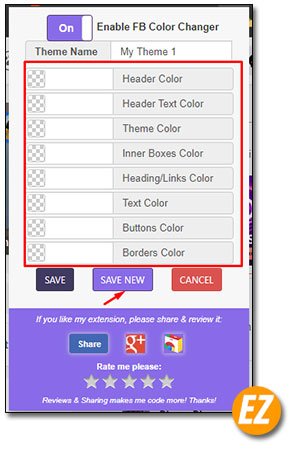
Trên đây là các cách thay dổi giao diện Facebook theo mới củ tuỳ thuộc vào gu thẩm mỹ mà bạn hãy chọn nhé. Chúc các bạn thành công







